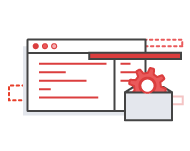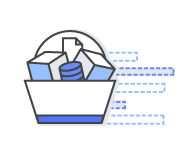シンプルで直感的に操作できるウェブベースのユーザーインターフェイスから、アマゾン ウェブ サービスにアクセスして管理します。AWS コンソールモバイルアプリを使用して、外出先でリソースをすばやく確認することもできます。
AWS を無料でお試しください
まずは無料で始めるまたはコンソールへサインイン
12 か月間の AWS 無料利用枠と、24 時間年中無休のカスタマーサービスやサポートフォーラムなど、AWS の基本的なサポート機能をご利用いただけます。
日本語版も順次提供中!
AWS マネジメントコンソールは、順次日本語版の提供も行っています。現在以下の製品で日本語版コンソールをご提供しております。(2016 年 7 月現在)
コンソールでは、お客様の AWS アカウントに関するあらゆるクラウド管理を行うことができます。月間ご利用額をサービス別に見る、セキュリティ認証情報を管理する、新しい IAM ユーザーをセットアップするといったことが可能です。
必要なサービスを見つけてそこへ移動する方法がいくつか用意されています。コンソールのホームで検索機能を利用し、[Recently visited services] セクションからサービスを選択したり、[All services] セクションを展開して AWS で提供されているすべてのサービスのリスト全体を参照したりすることができます。
最上位のナビゲーションバーでも、[Services] メニューをいつでも選択できます。このバーには、検索機能とすべてのサービスのリストが含まれています。サービスのリストは、グループ化されているかアルファベット順に並べられています。
AWS コンソールのホームページには、AWS で提供されているサービスや機能について調べたり、ソリューションの構築をすばやく開始するうえで役立つさまざまな種類のリソースが用意されています。
[Build a solution] セクションには、多種多様な、シンプルで自動化されたウィザードや、構築しようとしているソリューションに必要なリソースを作成できるワークフローが用意されています。
[Learn to build] セクションからは、ソリューションの種類やユースケースごとに分類されたさまざまな学習およびトレーニング用の総合リソースにアクセスできます。これらのリソースには、チュートリアル、ビデオ、自習型の実習、プロジェクトガイド、ドキュメントが含まれます。
特によく使用するサービスへのショートカットを作成して、AWS コンソールの操作性をカスタマイズできます。グローバルナビゲーションバー (最上位のツールバー) でピンのアイコンをクリックすると、サービスへのリンクをツールバーにドラッグアンドドロップし、ショートカットを作成することができます。
リソースグループを使うと、一般的なタグを共有するリソースのコレクションを表示できます。アプリケーション、サービス、またはよく作業する関連リソースのコレクションに対してそれぞれリソースグループを作成して、コンソールの使用を合理化することができます。
[AWS] メニューを使って、保存した各リソースグループにすばやく移動します。リソースグループは各アイデンティティに固有のものです。そのため、アカウントの各ユーザーは、よくアクセスするリソースや一般的なタスクに対して一意のリソースグループを作成できます。URL を使って、同じアカウントの他のユーザーとリソースグループの定義を共有することもできます。
タグエディターを使うと、あらゆるリージョンのタグをサポートする、すべてのリソースタイプのタグを簡単に管理できます。複数のリソースに一度にタグキーと値を適用します。タグエディターは、グローバルのタグ検索や一括編集をサポートするため、特定のタグを持つリソースの検索や、複数のリソース間でのタグの変更もわずか数回のクリックで簡単に行うことができます。
AWS コンソールモバイルアプリを利用すると、既存のリソース(例えば CloudWatch アラーム)の確認や運用タスクの実行を、モバイルデバイスからすばやく簡単に行えます。AWS のモバイルアプリは、Amazon Appstore、Google Play、iTunes からダウンロードできます。
- 作成済みの AWS アカウントが必要です。
- AWS Identity and Access Management(IAM)ユーザアカウントでサインインする場合は、管理者から届いたメールに記載されているアカウントエイリアスを使用します。
- よくある質問のページに、サポートされるブラウザとプラットフォームの一覧を掲載しています。
AWS マネジメントコンソールをお使いになった感想をぜひお寄せください。感想をお送りいただくには、ログイン後にコンソールの一番下に表示される [フィードバック] ボタンをクリックしてください。